PyCharm2021是一個(gè)專業(yè)的Python開(kāi)發(fā)工具,擁有包括調(diào)試、語(yǔ)法高亮、project管理、代碼跳轉(zhuǎn)、智能提示、自動(dòng)完成、單元測(cè)試、版本控制等功能,是Python編程必備的工具之一。最新的2021版本中,提高了協(xié)作開(kāi)發(fā)能力,新增了內(nèi)置瀏覽器,可以快速預(yù)覽HTML文件,改進(jìn)了對(duì)Stylelint的支持。本次帶來(lái)的是專業(yè)版永久破解版,安裝包中附帶了破解補(bǔ)丁,可以幫助用戶永久激活軟件,免費(fèi)體驗(yàn)到專業(yè)版的高級(jí)功能。
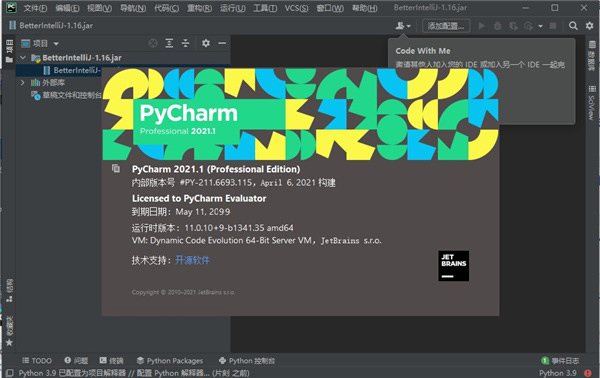
新功能
1、協(xié)作開(kāi)發(fā)
Code With Me 在功能豐富的遠(yuǎn)程協(xié)作環(huán)境中連接遠(yuǎn)程團(tuán)隊(duì)。 設(shè)置所需訪問(wèn)級(jí)別,共享鏈接邀請(qǐng)他人與您協(xié)作處理項(xiàng)目。 您的同事甚至不需要安裝自己的 IDE 即可與您進(jìn)行協(xié)作。 Code With Me 包含的嵌入式音頻和視頻通話以及聊天消息將幫助團(tuán)隊(duì)討論代碼,共享知識(shí)并更有效地合作。
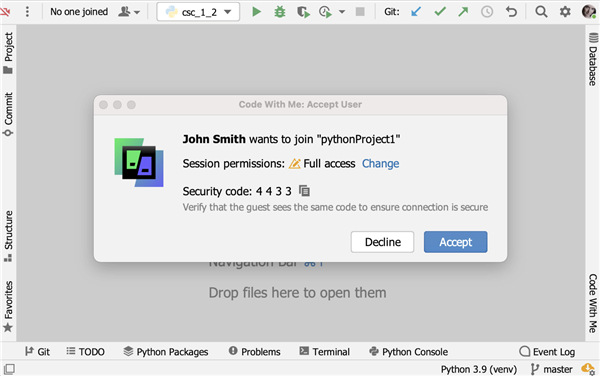
2、更快地編制項(xiàng)目的索引
為主流 Python 解釋器提供了經(jīng)過(guò)改進(jìn)的預(yù)構(gòu)建索引,加快 PyCharm 中標(biāo)準(zhǔn)庫(kù)索引的編制速度。 這種方法也幫助我們減小了 PyCharm 安裝程序的大小。
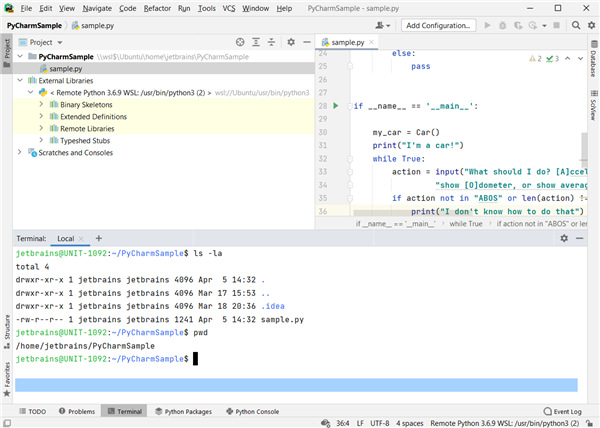
3、直接處理 WSL 項(xiàng)目
現(xiàn)在,您可以直接處理 WSL 文件系統(tǒng)中的項(xiàng)目。 使用 PyCharm,您可以在 \\wsl$ 中打開(kāi)任何目錄。 如果 IDE 在目錄中檢測(cè)到 Python 文件,它將建議創(chuàng)建基于 WSL 的解釋器。 它還可以檢測(cè)是否已經(jīng)存在 WSL 解釋器。 對(duì)于版本控制,您可以使用 WSL 實(shí)例上安裝的 Git 版本。
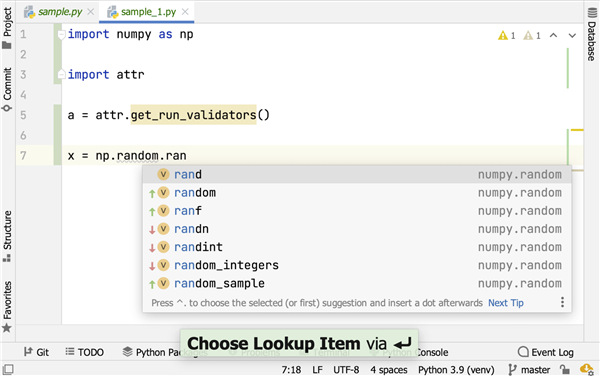
4、模塊成員補(bǔ)全自動(dòng)導(dǎo)入
現(xiàn)在,當(dāng)您在代碼中引用模塊或軟件包名稱并調(diào)用代碼補(bǔ)全時(shí),PyCharm 會(huì)自動(dòng)添加 import 語(yǔ)句,提供可用模塊成員的列表。 代碼補(bǔ)全自動(dòng)導(dǎo)入也適用于一些常見(jiàn)的軟件包名稱別名,如 NumPy 的 np 或 pandas 的 pd。
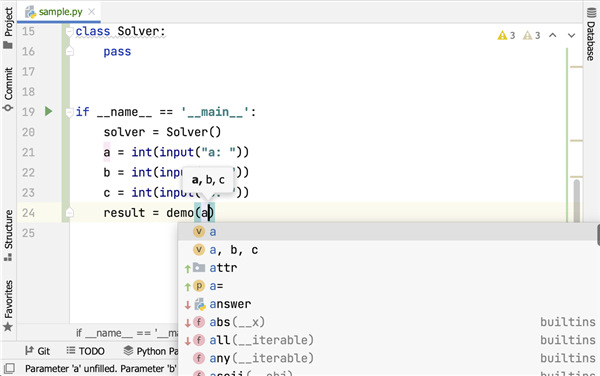
5、多參數(shù)智能補(bǔ)全
PyCharm 現(xiàn)在可以識(shí)別包含多個(gè)具有已定義實(shí)參的形參的方法。 為這類方法調(diào)用代碼補(bǔ)全時(shí),PyCharm 會(huì)分析上下文并為具有相同名稱的局部變量的所有參數(shù)提供補(bǔ)全建議。
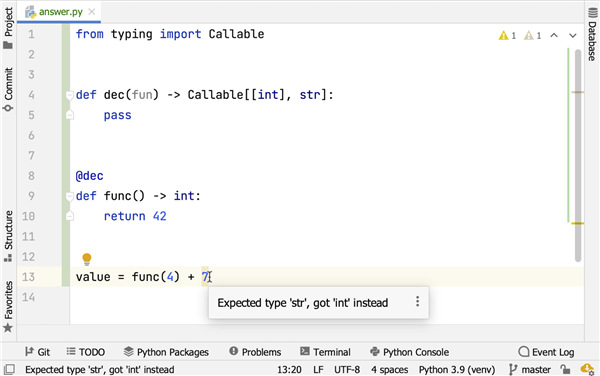
6、修飾方法的輸入建議
PyCharm 可以根據(jù)修飾器的類型和類型提示驗(yàn)證修飾方法的類型。

7、適用于 Python 軟件包的工具窗口
使用新的 Python Packages 工具窗口,在編輯器內(nèi)即可安裝新的 Python 軟件包或?yàn)g覽所有可供下載的軟件包,而無(wú)需離開(kāi)編輯器。 您可以隨時(shí)從主菜單開(kāi)啟:View | Tool Windows | Python Packages。
Python Packages 工具窗口將顯示所有已安裝的軟件包以及 PyPI 存儲(chǔ)庫(kù)中所有可用的軟件包。
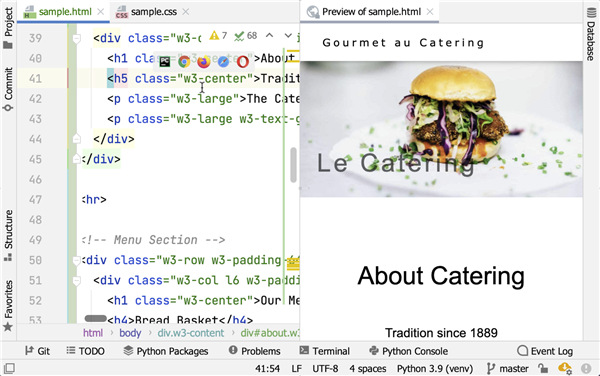
8、內(nèi)置 HTML 預(yù)覽
新的內(nèi)置瀏覽器預(yù)覽可以讓您快速預(yù)覽 HTML 文件。 IDE 中的任何 HTML 文件變更以及鏈接的 CSS 和 JavaScript 文件的變更都會(huì)被立即保存,預(yù)覽也將即時(shí)更新。 要打開(kāi)預(yù)覽,請(qǐng)點(diǎn)擊編輯器右上角微件中的 PyCharm Logo 圖標(biāo)。
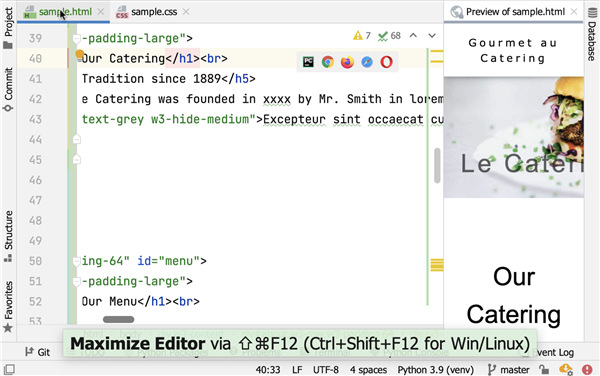
9、分割編輯器模式的最大化選項(xiàng)卡視圖
現(xiàn)在,您可以在分割模式下雙擊選項(xiàng)卡使其最大化。 再次雙擊即可恢復(fù)其原始大小。
安裝方法
1、解壓從本站下載的壓縮包,得到如下文件
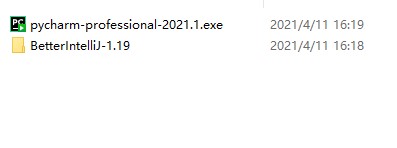
2、雙擊運(yùn)行pycharm-professional-2020.1.exe,選擇安裝路徑
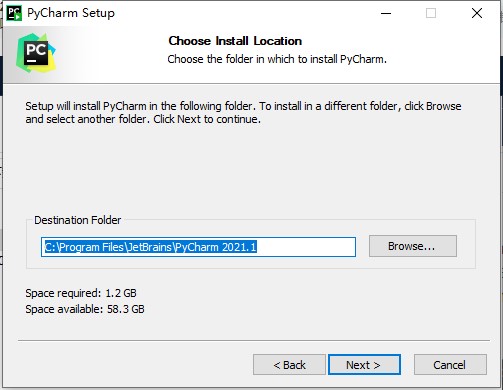
3、勾選創(chuàng)建快捷方式
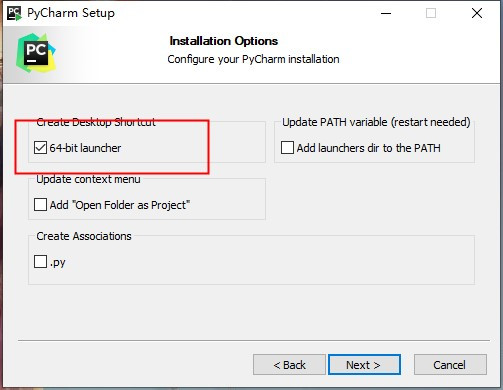
4、安裝完成,點(diǎn)擊finish退出安裝向?qū)?/p>
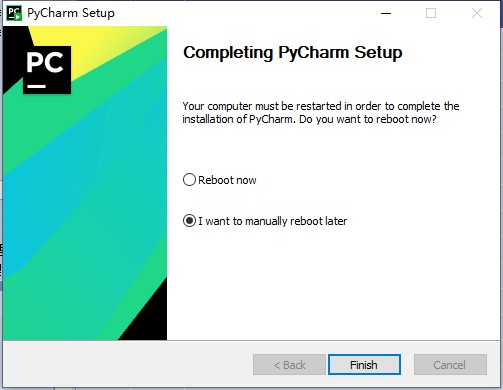
5、啟動(dòng)軟件,彈出注冊(cè)界面,選擇evaluate for free,點(diǎn)擊evaluate試用軟件
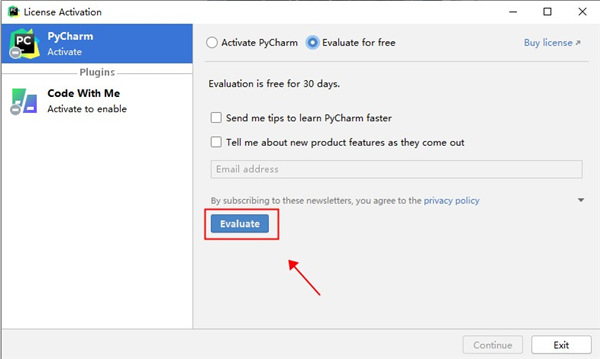
6、插件(Plugins)->齒輪按鈕->通過(guò)磁盤(pán)安裝(Install Plugin From Disk)->瀏覽
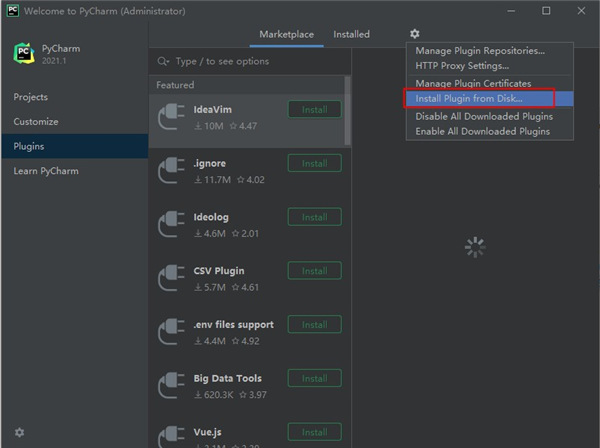
7、選中本地激活文件插件BetterIntelliJ-x.x.zip,然后重啟軟件,使用激活碼激活
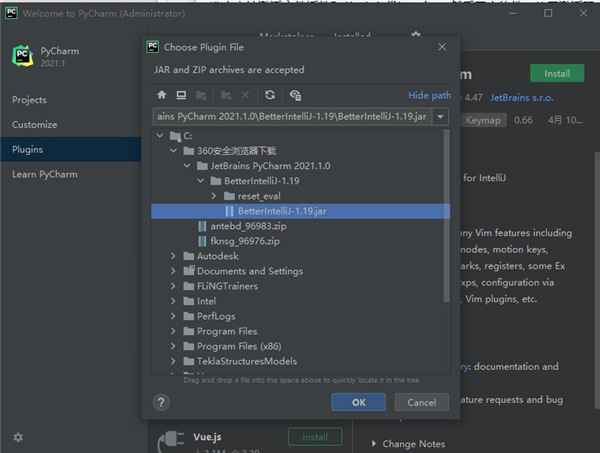
8、界面幫助(Help)->管理許可證(Manage License)-> 新增 (Add New License)
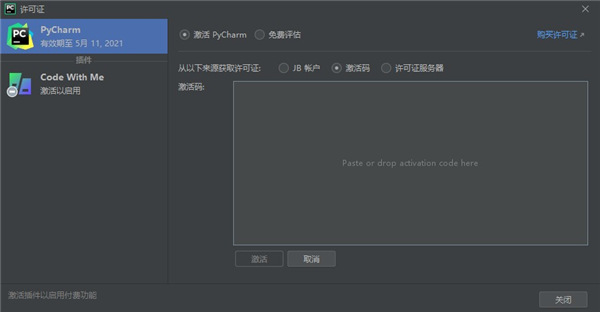
9、選擇激活碼方式(Activation Code),粘貼該激活插件的通用激活碼,點(diǎn)擊激活
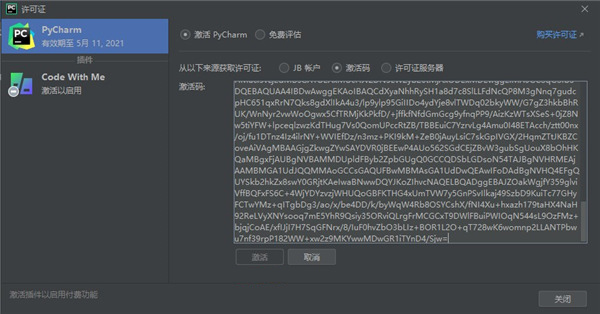
10、至此PyCharm2021.1軟件已經(jīng)完美破解成功,以上便是該款軟件的破解流程。
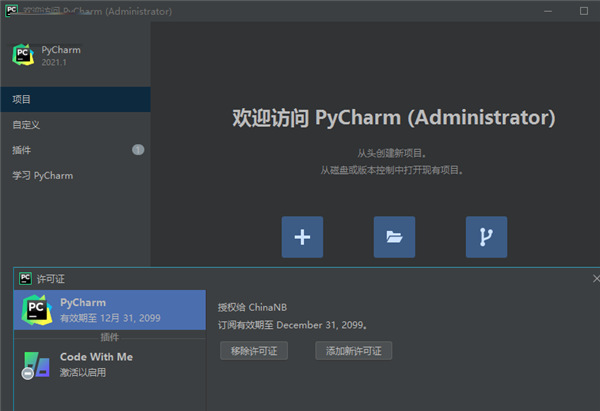
使用教程
一、從版本控制中檢出現(xiàn)有項(xiàng)目
您也可以從VCS存儲(chǔ)或存儲(chǔ)庫(kù)下載源。選擇Git(GitHub),Mercurial,Subversion,Perforce(僅在專業(yè)版中受支持),然后輸入憑據(jù)以訪問(wèn)存儲(chǔ)。然后,輸入源的路徑并將存儲(chǔ)庫(kù)克隆到本地主機(jī)
二、創(chuàng)建一個(gè)新項(xiàng)目
要?jiǎng)?chuàng)建一個(gè)項(xiàng)目,請(qǐng)執(zhí)行以下任一操作:
在主菜單中,選擇“文件”。新項(xiàng)目
在歡迎屏幕上,單擊 新建項(xiàng)目
在軟件社區(qū)中,您只能創(chuàng)建Python項(xiàng)目,而使用 Professional版本,您可以使用多種選擇來(lái)創(chuàng)建Web框架項(xiàng)目。
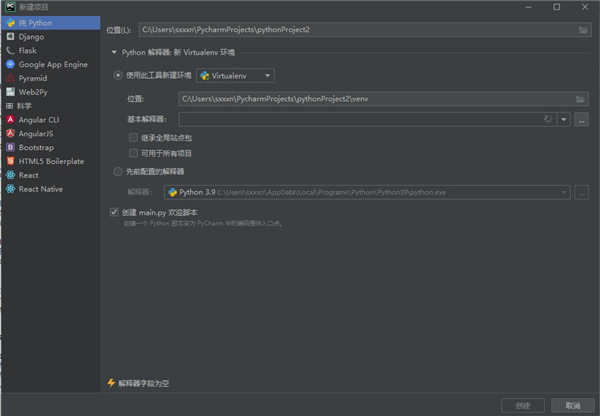
三、配置Python解釋器
創(chuàng)建新項(xiàng)目時(shí),您會(huì)注意到設(shè)置了一個(gè)解釋器來(lái)執(zhí)行項(xiàng)目中的代碼。對(duì)于一個(gè)新項(xiàng)目,將解釋器創(chuàng)建為隔離的虛擬環(huán)境:venv,pipenv或Conda。在工作時(shí),您可以更改它或創(chuàng)建新的解釋器。您可以基于同一軟件可執(zhí)行文件創(chuàng)建多個(gè)解釋器。當(dāng)您需要?jiǎng)?chuàng)建不同的虛擬環(huán)境來(lái)開(kāi)發(fā)不同類型的應(yīng)用程序時(shí),這很有用。例如,您可以創(chuàng)建一個(gè)基于Python 3.6的虛擬環(huán)境來(lái)開(kāi)發(fā)Django應(yīng)用程序,并創(chuàng)建另一個(gè)基于同一Python 3.6的虛擬環(huán)境來(lái)與科學(xué)庫(kù)一起工作。
您可以配置:
基于標(biāo)準(zhǔn)(IronPython, PyPy,Jython, CPython)的系統(tǒng)解釋器。
Virtualenv環(huán)境: Virtualenv, Pipenv和Conda。
使用Professional版本,您還可以配置解釋器以在遠(yuǎn)程環(huán)境中執(zhí)行Python代碼。
SSH協(xié)議
流浪漢
WSL(僅適用于Windows)
基于Docker的解釋器(Docker, Docker Compose)。
您不能將任何軟件包安裝到基于Docker的項(xiàng)目解釋器中。
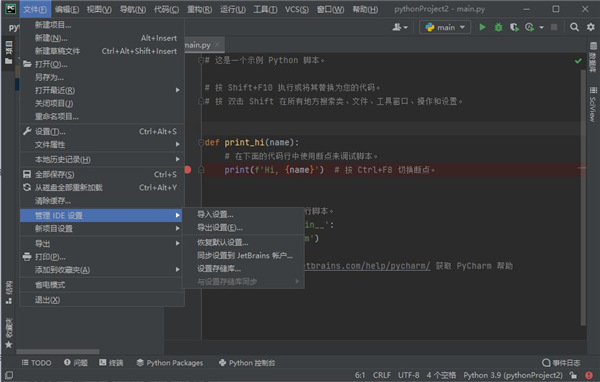
標(biāo)簽: Python開(kāi)發(fā)
相關(guān)版本
下載地址
精品推薦
-

IntelliJ IDEA 2019
詳情 -

Microsoft VC++6.0安裝包
詳情 -

Microsoft VC++2015版運(yùn)行庫(kù)
詳情 -

VC++2019運(yùn)行庫(kù)
詳情 -

RobotStudio
詳情 -

Intel Visual Fortran
詳情 -

Microsoft Visual Studio 2022
詳情 -

Microsoft VC++2010運(yùn)行庫(kù)安裝包
詳情 -

Java Runtime Environment
詳情 -

VB Decompiler Pro免費(fèi)版
詳情 -

源碼編輯器4.0
詳情 -

cocos2d-x
詳情 -

博途V16仿真軟件破解授權(quán)版
詳情 -

ABPLC RSLogix5000編程軟件
詳情 -

hypermill2021超級(jí)加密狗破解版
詳情 -

Turbo C2.0綠色中文版
詳情
-
2 WeDo 2.0
裝機(jī)必備軟件














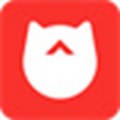










網(wǎng)友評(píng)論